娘の成長の記録を全て残したい暴君ママです。
子供が産まれてから増え続ける写真。管理はどうしていますか?
データでの保存はもちろんのこと、手元に残るようプリントもしておきたい。
だけど「データにはどこまで課金する?」「プリントの頻度や方法はどうする?」「そもそも整理していない写真が多すぎて遡れない!!」とお悩みのあなたへ。
試行錯誤の後に辿り着いた、おすすめのデータ保存とプリントのルールをお伝えします。
我が家の写真保存方法
- みてねとGoogleフォトにデータ保存
- 3か月ごとにましかく印刷をして、アルバムに保存
- 年に1回家族のフォトブックを作成
写真管理の考え方

おすすめのデータバックアップ方法・写真プリント方法をお伝えする前に、暴君ママがたどり着いた写真管理についての考え方を少しだけ共有します。
データは最低2か所にバックアップが必要
写真や動画をデータとして保存するのであれば、クラウドやストレージが選択肢に上がります。
しかしストレージにである外付けHDDやSDカードへの保存は、デバイス自体が故障してしまう恐れがあり、クラウドへの保存はサービスが終了or改悪されてしまう恐れもあります。
ですのでデータを残す場合は最低でも2か所、絶対に消したくない思い出の場合はクラウドとデバイスに分けて保存することをオススメします。
 暴君ママ
暴君ママ「データ容量ってどれくらい必要?」とお悩みの方へ。
ご家庭によって異なりますが、私のスマホでの撮影データは2年で50GBくらいです。



パパはアップするたびに動画を削除しているので、15GBも利用していません
一番の安心は結局「プリントした写真」


データ化が続く現代ですが、一番の安心は「プリントして手元に残す」ということが私のたどり着いた結論です。
DVDやフロッピー(死語?)に保存していたデータは今は見られなくなってしまっているものが多いですが、プリントした写真が貼られたアルバムは意外とまだ見られると思いませんか?
すべての写真のプリントは難しいですが、本当に残したいデータは印刷すると決めて管理をしています。
すでにデータが多いなら「フォトブック」も選択肢に
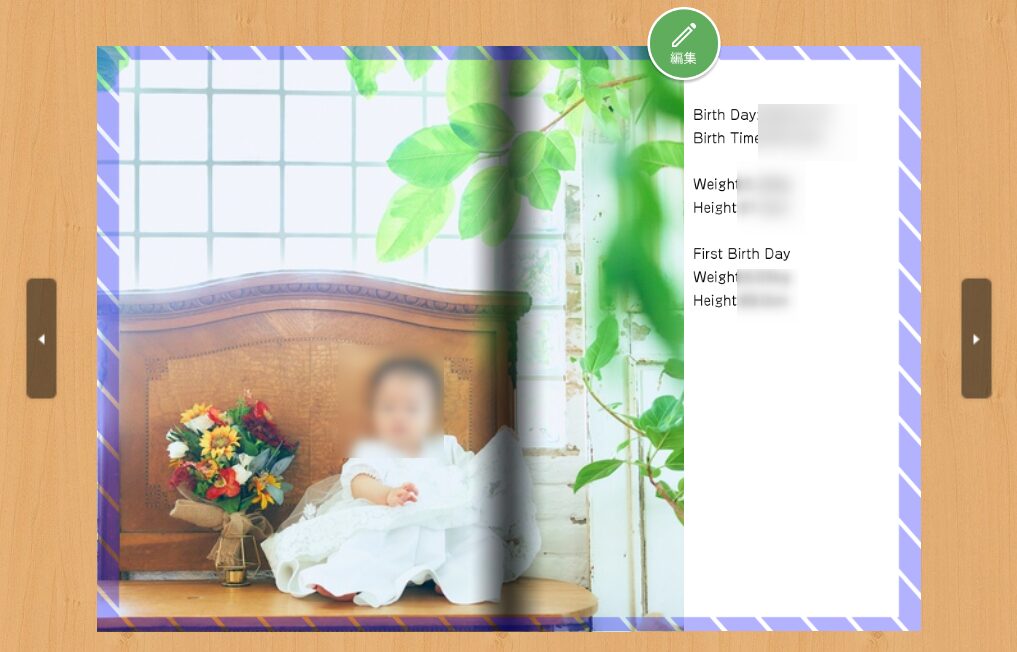
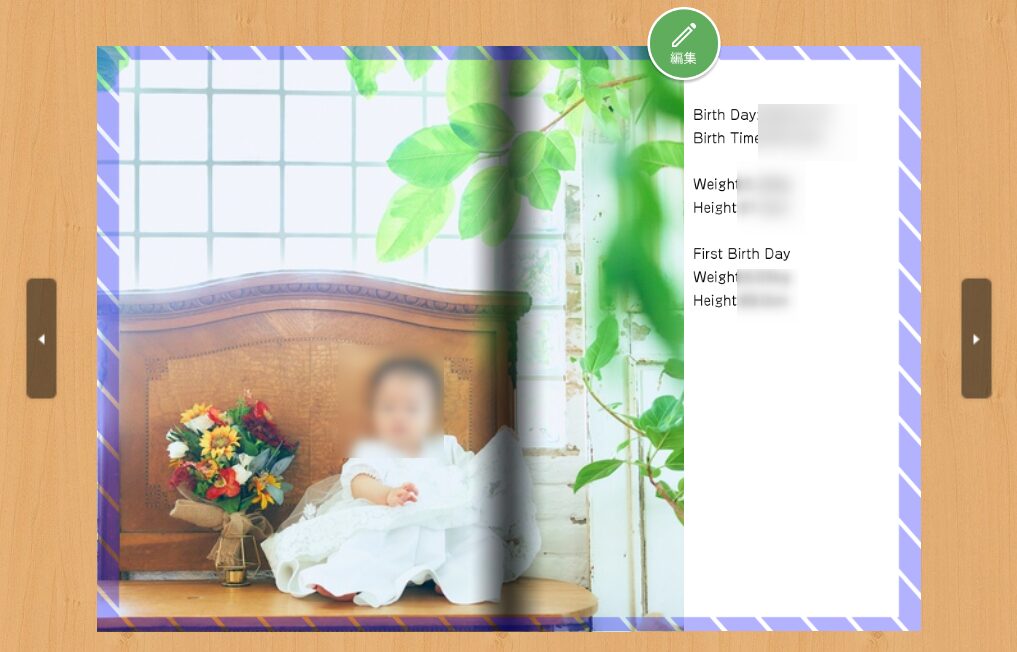
写真をプリントするデメリットとしては、「保存する場所を取る」「枚数が多いと金額がかさむ」等が挙げられます。
すでに数年分のデータが溜まっていて、ほとんど印刷をしてこなかったのであればフォトブックの作成もおすすめです。
また七五三や旅行など、まとめて写真を撮ったらフォトブックを作成するのもいいですね。
比較的自由なレイアウトで印刷でき、1枚のページに複数枚写真を入れることが可能。ハードカバーや光沢紙など品質にこだわれば、長期保存にも向いています。



特に子供が小さなうちは、定期的にプリントした写真を眺めたくなりますが、忙しくなってくると1年近く写真が溜まってしまうこともあるかもしれません。



1年分のプリントしてないデータがあれば、写真プリントするより、フォトブックを1冊作成してしまうのも手だね!
写真・動画のデータ保存方法4選
さて、写真管理の方法についてお伝えしたところで、まずはデータの保存方法4選をご紹介します。
ここでは子供の写真保存に向いていて、PCや機器に詳しくなくても利用しやすいものを中心に掲載。ぜひ参考にしてくださいね。
| みてね | Googleフォト | Amazon photo | おもいでばこ | |
|---|---|---|---|---|
| 保存方式 | クラウド | クラウド | クラウド | デバイス |
| 自動or手動 | 手動アップロード | 自動保存 | 自動保存 | 手動アップロード |
| データ容量(無料) | 無制限 | 15GB | 画像無制限 動画5GB | ー |
| データ容量(有料) | 無制限 | 100GB~2TB | 100GB~1TB | 1TB~4TB |
| 料金 | 590円 | 290円~1,450円 | 250円~1,300円 | 38,800円~63,800円 |
みてね


制限なしの共有アプリ!
- 保存形式:クラウド/アップロード方式
- 無料内容:データアップロード無制限(1動画3分まで)
- 課金内容:590円|10分までの動画アップ・1秒動画の作成など
子供の写真の保存なら、多くの方が利用しているであろう「みてね」。
後述しますが、毎月11枚の無料プリントも可能です。
保存容量に制限はなく、基本的には無料で使えることが大きなメリットです。
個人の保存というより共有用といった面が強く、祖父母も含めて大勢で使っている方が多いでしょう。
有料プランのメリットもありますが、無料プランでも使い勝手◎。まずは入れておいてほしいアプリです。



我が家も、もちろん愛用中!家族と祖父母で写真を共有しています。
Googleフォト
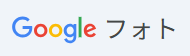
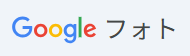
自動アップロード可能&思い出が振り返りやすい
- 保存形式:クラウド/自動バックアップ
- 無料内容:15GBまでの画像・動画アップロード
- 課金内容:290円100GB/440円200GB/1,450円2TB
子供の写真以外でも利用者が多いのがGoogleフォト。特にandroid端末を中心に利用されています。
スマホで撮影をすると自動でクラウド保存が可能。
AI機能に優れており、人ごとやキーワードで写真の検索が出来るといったメリットがあります。また編集能力も高く、いい表情を組み合わせる「ベストテイク」や背景から人物を消す「背景除去」の機能も魅力です。
デメリットは無料での保存容量が少なく、課金が必須なところ。また徐々に料金が上がっているので、継続的な利用が不安になる点でもあります。



暴君ママは100GBの課金をしていますが、これ以上容量が増えるようならデータ移行を検討中です。



元々は無料サービスだったのですが、徐々に金額が上がっているのは怖いですね。。
Amazon photos


アマプラ会員なら写真保存無制限
- 保存形式:クラウド/自動バックアップ
- 無料内容:5GBまでの画像・動画アップロード
- アマプラ会員:画像アップロード無制限
- 課金内容:250円100GB/1,300円1TB
アマプラ会員なら選択肢に入ってくるのが、Amazon photo。写真の保存に特化しており、写真は無制限で保存可能で、画質の制約もありません。
特に一眼レフなどを持っていて、画質の高い画像が多くある方には有力な選択肢です。
一方動画の保存は5GBを超えると有料になり、100GBで250円からの利用となります。
おもいでばこ
クラウドではなく、ストレージに保存したい方へ
- 保存形式:ストレージ/手動バックアップ
- 保存容量:モデルにより1~4TBまで
- 金額:スタンダードモデル 38,800円~
クラウドサービスに抵抗のある方におススメしたいのが、デバイスのストレージに保存できるおもいでばこです。
保存したい写真をおもいでばこに手動でアップロード。外付けHDDをつなげば、二重バックアップを取ることも可能です。
保存をしておくだけでなく、スマホのアプリや、テレビの大画面で写真を見返すこともできます。
ただしデバイスの注意点としては、半永久なものではなく3~4年が寿命。データをずっと保存しておきたい場合は、定期的な買い替えが必要となります。



最終的な料金としてはクラウドと同程度か、少し高い程度に落ち着くことが多いかと思います。
写真のプリントを負荷なく続けるには
データ化が進む世の中ですが、一番確実に写真を残す方法はプリントして手元に置いておくことです。
とは言っても「どれくらいの頻度でプリントする?」「無料プリントって結局どうなの?」等、疑問に感じることもあるかと思います。
この章では、継続して写真をプリントし続けるコツとおすすめのサービスについてご紹介します。
プリント頻度はあらかじめ決めておく


プリント頻度の正解は人それぞれですが、定期的に印刷するタイミングは決めておくとよいです。
「気が向いた時に印刷しよう」と思っていると、忘れてしまい写真が貯まりがちになりますよ。
私は、1年に1度のまとめて印刷では待ちきれない、しかし毎月印刷して保管ができるほどマメではない、またある程度コストを抑えたいという思いから、写真の印刷頻度を3ヶ月に1回と決めました。



ネットプリントを行うと送料がかかるため、まとめて印刷した方が1枚当たりの金額は安くなります。
ましかくとL版プリントはどちらがおすすめ?


昔からよく見る、いわゆる普通の写真プリントをL版。
最近流行りの正方形の写真プリントをましかく(スクエア)と呼びます。
L版のメリットとしては、写真をトリミングせずにそのままプリントできること。特に一眼レフカメラやスタジオでの撮影は、L判サイズのバランスで撮影されていることが多いです。
ましかくのメリットとしては、小さい分スペースを取らずに数多くの写真を保存できること。また、スマホで写真を見ることが多い方は、インスタやスマホの保存画面で見慣れている形が正方形かもしれません。
アルバスはましかくプリントのみ対応していますが、みてねやネットプリントはどちらの形式でも印刷可能です。



我が家は毎月のアルバムにはましかくプリントを利用。
アルバム冊子がかさばらず、本棚にも収容しやすいことが魅力でした。
管理がしやすいおすすめアルバム
無印良品 アルバム
写真サイズ:スクエア
ポケット数:240枚(12ポケット×20枚)
1ページあたりの枚数:片面6枚・見開き12枚(2列3段)
外寸:約210×295×17mm
我が家ではメインの保管には無印良品の薄めのアルバムを利用しています。重視したのは、アルバム自体がかさばらず、保管作業が簡単なこと。
3×3の1ページあたり9枚のスクエアアルバムも検討したのですが、棚に収めづらく選択肢から外しました。
12ポケットのアルバムはA4サイズに近く、本棚にしまいやすいので気に入っています。
写真にコメントを残したい時は、ポケットの上からシールを貼り、コメントを入れています。




L版におすすめの飾れるアルバム
我が家はアルバムは基本的にましかくで作成していますが、スタジオ撮影時やお気に入りの写真はL版での印刷も行っています。
その際に役に立っているのがアルバムフレーム!
卓上カレンダーのような形で、写真を見ることができ、保管と飾るを一気に解決できます。またイベント等で貰えるはがきサイズの写真も一緒に管理が可能です。
更に画質が良いデータは2Lサイズで印刷することも。飾る際にもメリハリが付き気に入っています。
2Lサイズをプリントした場合には、下記のアルバムを活用しています。
写真のプリント方法4選
写真をプリントしようと思った際に、1番安い選択肢はネットプリントです。
また子育て世代だと、ALBUS(アルバス)やみてねの無料印刷を耳にしたことがある方も多いかと思います。
無料と聞くと「お得!」と飛びつきたくなりますが、送料や無料枚数以上のプリントを考慮した場合、9枚を超えればネットプリントのほうが合計金額はお安くなります。
| しまうまプリント | しろくまフォト | ALBUS | みてね | |
|---|---|---|---|---|
| 無料枚数 | なし | なし | 8枚 | 11枚 |
| 1枚の値段 | 6円 | 12円 | 24円 | 25円 |
| 送料 | 130円 ※100枚以上無料 | 220円 | 242円 | 242円 |
| 9枚印刷 | 184円 | 328円 | 266円 | 242円 ※11枚まで同料金 |
| 36枚印刷 | 346円 | 652円 | 914円 | 867円 |
| 注文 | 注文 | 注文 | 注文 | 注文 |
しかしながら、無料印刷にも「アプリから注文が簡単にできる」「毎月注文することですぐに思い出を振り返れる」などのメリットがあります。
枚数が多い場合にはネットプリントの利用を強くおすすめしますが、定期的に簡単に注文したいという場合は、無料アプリの活用もありかと思います。
以下で、簡単に無料プリントとネットプリントのおすすめをご紹介します。
1.しまうまプリント
- 無料枚数:なし
- 1枚の値段:最安値6円・おすすめ8円
- 送料:130円※100枚以上無料
とにかく安く印刷したいなら一番おすすめなのは、カメラのキタムラ系列のしまうまプリントです。
1枚6円という破格で送料も安いので、枚数が多ければ多いほどお得。
お届けも1週間程度と早く、画質は複数から選択が可能です。
\クーポン利用で300円OFF/
クーポンコード:M65eBJGR
レビューとプランごとの画質比較はこちら
月齢カードはCanvaで作成
ネットプリントを利用した際のデメリットが、月齢カードが付いてこないことです。
そこで私は無料の編集ソフトCanvaを利用して、月齢カードを作成し写真と共に印刷を行っています。
Canvaは細かな編集も自分でできるのが◎。イベント名等を入れたカードも作成しています。
テンプレート無料で配布中!


2.しろくまフォト
- 無料枚数:なし
- 1枚の値段:12円
- 送料:220円
キャンペーン料金とL版印刷が安いのが、しろくまフォトです。
通常の料金ではしまうまプリントのほうが安いですが、不定期に行われるキャンペーン時にはかなりお安く印刷できる場合もあるので、ぜひ一度ご確認下さい。
特にL版や2L版をメインに印刷する場合は、一番安い料金になることもあります。
3.ALBUS
- 無料枚数:8枚
- 1枚の値段:24円
- 送料:266円
特に子持ちのママさん方の間で知名度はかなり高いですが、実際はお高くついてしまうのがALBUS。
友達紹介で無料枚数を増やすことは可能ですが、毎月送料がかかってくることを考えると最終的な価格は高くなりがちです。
またデフォルトの8枚だとアルバムを埋めきれないのも痛いところですね。
4.みてね


- 無料枚数:11枚
- 1枚の値段:25円
- 送料:242円
データ保存でもご紹介したみてねですが、無料プリントのサービスも行っています。
無料枚数はALBUSよりも3枚多い、11枚。
「数か月分をまとめて印刷する方が手間」と感じる方は、ALBUSよりもみてねの利用がおすすめです。
すでにアップしているデータから印刷データを選べるのもよいですね。
詳しい価格比較はこちら
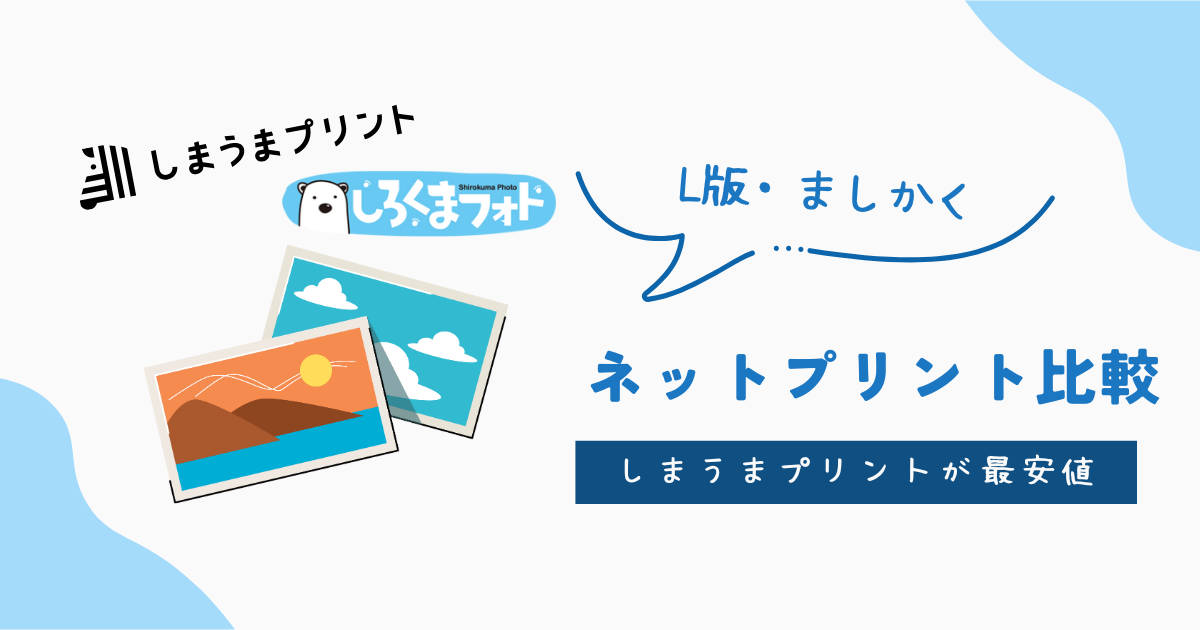
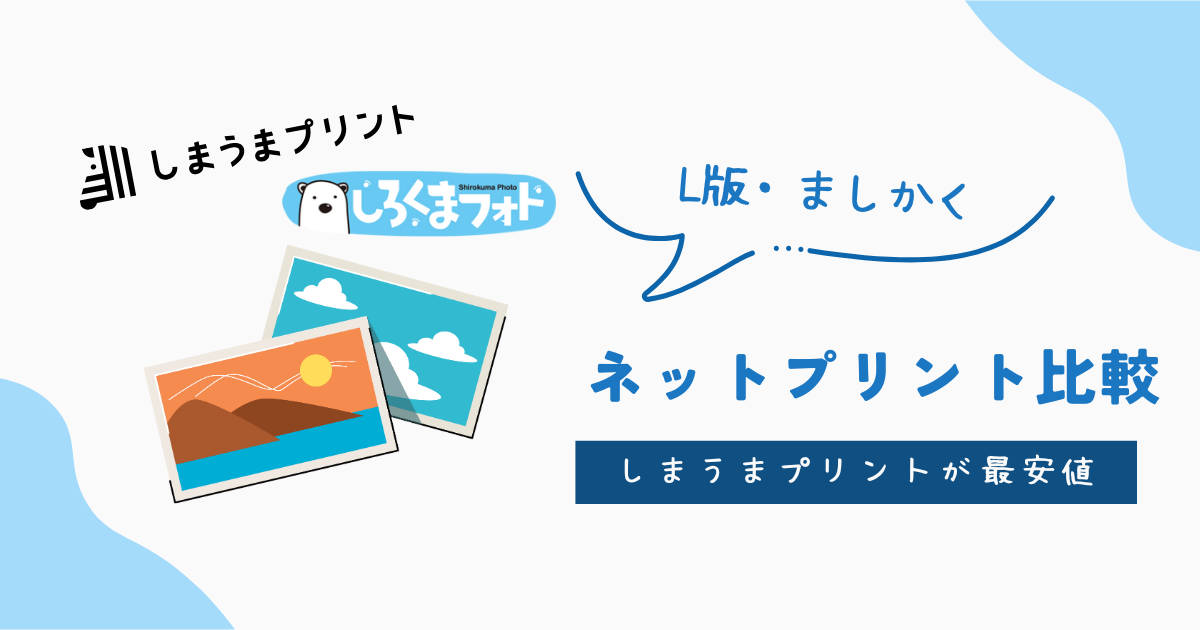
おすすめのフォトブック4選


写真の保存というとクラウドへの保存や、写真プリントが真っ先に思い浮かびますが、実はフォトブックも有力な選択肢です。
フォトブックのメリットと、おすすめの作成会社4選をご紹介します。
| しまうま | MUJI BOOKS | フジフォト | pipick | |
|---|---|---|---|---|
| 価格 | 198円~ | 1,980円~ | 3,500円~ | 1,210円~ |
| ページ数 | 36P~144P | 24P/48P | 8P/12P/24P/36P/48P | 16P/24P/32P |
| サイズ展開 | 文庫・A5スクエア・A5・A4 | A6・A5・B4 | A4/B5/スクエア | A5スクエア |
| 品質 | 選択可能 | おしゃれ | 最上級 | スマホ向け |
| 自由度 | テンプレート選択 | テンプレート選択 | 自由度が高い | テンプレート選択 |
| 編集 | スマホ・PC | PC | PC推奨 | スマホ |
| 注文 | 注文 | 注文 | 注文 | 注文 |
フォトブックの活用メリット
一見ハードルが高く感じられるフォトブックですが、実は作成も簡単でメリットが多い選択肢です。
「プリントはもったいないかな」と感じたショットも、フォトブックならサイズを調整して残すことが可能。1冊数百円~2,3千円程度で作成ができるので、意外とコスパもよいです。
デメリットとしては、ある程度データが溜まらないと作成しづらいので、すぐに思い出をプリントしたいという方には不向き。
我が家では子供の写真は3か月に1回プリントをし、年に1回家族のフォトブックを作成するという形で使い分けています。
また旅行・七五三・バースデーフォトなどのイベント時にもフォトブックを作成しています。



今は子供の写真はある程度頻繁にプリントをしていますが、写真を撮影する機会が減ったら、フォトブックへの移行も考えています。



小学生くらいになると、家族で撮影をする機会が減っちゃうよ!
1.しまうまフォトブック
- 価格:198円~
- ページ数:36P~144P
- サイズ展開:文庫・A5スクエア・A5・A4
- レイアウト:ページごとにテンプレート選択
しまうまフォトブックは、PCからもスマホアプリからも作成が可能で、198円~という大変お安い値段が魅力。
レイアウトはテンプレート中心ではありますが、拘りたい方はCanvaを利用すればほぼ無制限に作成が可能。
しかし、スマホでお手軽に作成していく方法もおすすめです。
我が家では年に1回、A5スクエアサイズのアルバムを298円で注文。家族の記録を小さな本にまとめています。
\1冊198円から/
実際に注文したレポートはこちら


2.MUJI BOOKS(無印良品のフォトブック)
- 価格:1,980円~
- ページ数:24P/48P
- サイズ展開:A6・A5・B4
- レイアウト:ページごとにテンプレート選択
PCからのみの作成となりますが、シンプルなデザインがとても美しいのが無印良品のフォトブックBONです。
表紙に麻布が使われていたり、紙質もマットであったり、とにかくおしゃれ度が高いです。
一見お高く感じるかもしれませんが、1冊1,980円で24Pのプリントが可能なので、実際には毎月複数枚写真をプリントするよりもお安く仕上げることも可能です。



表紙もおしゃれなので、年に1冊このアルバムを作成して揃えると、とても素敵だなあと感じます。
3.フジフォトアルバム
- 価格:3,500円~
- ページ数:8P/12P/24P/36P/48P
- サイズ展開:A4/B5/スクエア(210・257・297)
- レイアウト:非常に高く、文字入れも自由
品質で選びたい!という方にオススメできるのが、FUJIFILMのフジフォトアルバムです。
お値段は張りますが、印刷品質がとにかくよく、銀塩プリントで最高レベルの写真画質となっています。
作成としてはスマホアプリもありますが、自由なレイアウトを生かすためにもPC推奨。
こちらは日常の思い出用というよりも、七五三やバースデーフォトなどプロに撮影してもらった際にぜひ活用してほしいです。



スマホでの撮影がメインだと、逆に印刷画質を生かしきれずにもったいないです!!
ここぞという撮影時に活用しましょう。
4.pipickフォトブック
- 価格:1,210円~
- ページ数:16P/24P/32P
- サイズ展開:A5スクエア
- レイアウト:テンプレート+自由配置
期間を選択すると、アプリが自動的にアルバムを作成してくれるといった珍しい機能を持つのがpipickフォトブックです。
「年に1冊フォトブックを作りたいけれど、写真を選ぶ時間がない」という方にはかなりオススメできます。
印刷品質としては標準ですが、スマホで撮影した写真を印刷するには十分。
自動レイアウト機能が便利なので、ぜひご活用ください。
まとめ


さて、ここまでオススメの写真の保管方法をお伝えしてきました。
簡単に撮影ができるようになった現代だからこそ、写真の枚数はどんどん増え、管理は大変になっていきますよね。
データでの保存・写真プリント・フォトブック作成それぞれにメリットデメリットがあるので、ぜひあなたにピッタリ合った方法を見つけて、素敵な思い出を残してくださいね!
\保存・写真プリント・フォトブック比較/
| みてね | Googleフォト | Amazon photo | おもいでばこ | |
|---|---|---|---|---|
| 保存方式 | クラウド | クラウド | クラウド | デバイス |
| 自動or手動 | 手動アップロード | 自動保存 | 自動保存 | 手動アップロード |
| データ容量(無料) | 無制限 | 15GB | 画像無制限 動画5GB | ー |
| データ容量(有料) | 無制限 | 100GB~2TB | 100GB~1TB | 1TB~4TB |
| 料金 | 590円 | 290円~1,450円 | 250円~1,300円 | 38,800円~63,800円 |
| しまうまプリント | しろくまフォト | ALBUS | みてね | |
|---|---|---|---|---|
| 無料枚数 | なし | なし | 8枚 | 11枚 |
| 1枚の値段 | 6円 | 12円 | 24円 | 25円 |
| 送料 | 130円 ※100枚以上無料 | 220円 | 242円 | 242円 |
| 9枚印刷 | 184円 | 328円 | 266円 | 242円 ※11枚まで同料金 |
| 36枚印刷 | 346円 | 652円 | 914円 | 867円 |
| 注文 | 注文 | 注文 | 注文 | 注文 |
| しまうま | MUJI BOOKS | フジフォト | pipick | |
|---|---|---|---|---|
| 価格 | 198円~ | 1,980円~ | 3,500円~ | 1,210円~ |
| ページ数 | 36P~144P | 24P/48P | 8P/12P/24P/36P/48P | 16P/24P/32P |
| サイズ展開 | 文庫・A5スクエア・A5・A4 | A6・A5・B4 | A4/B5/スクエア | A5スクエア |
| 品質 | 選択可能 | おしゃれ | 最上級 | スマホ向け |
| 自由度 | テンプレート選択 | テンプレート選択 | 自由度が高い | テンプレート選択 |
| 編集 | スマホ・PC | PC | PC推奨 | スマホ |
| 注文 | 注文 | 注文 | 注文 | 注文 |
素敵な思い出をもっと増やしたいかたはコチラ!









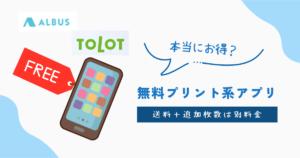


コメント